
In questo tutorial, ti mostreremo come installare Visual Studio Code su Ubuntu 22.04 LTS. Per chi non lo sapesse, Visual Studio Code (VS Code) è un open- editor di codice sorgente e multipiattaforma che aiuta i programmatori a scrivere codice in vari linguaggi di programmazione in modo rapido e semplice. Con la sua vasta libreria di estensioni e temi e la sua interfaccia utente intuitiva, VS Code renderà sicuramente la tua esperienza di programmazione più piacevole. Visual Studio Code è gratuito e disponibile sulle tue piattaforme preferite come Linux, macOS e Windows.
Questo articolo presuppone che tu abbia almeno una conoscenza di base di Linux, sappia come usare la shell e, soprattutto, che ospiti il tuo sito sul tuo VPS. L'installazione è abbastanza semplice e presuppone che tu sono in esecuzione nell'account root, in caso contrario potrebbe essere necessario aggiungere 'sudo ' ai comandi per ottenere i privilegi di root. Ti mostrerò l'installazione passo passo del codice di Visual Studio su Ubuntu 22.04 (Jammy Jellyfish). Puoi seguire le stesse istruzioni per Ubuntu 22.04 e qualsiasi altra distribuzione basata su Debian come Linux Mint.
Prerequisiti
- Un server che esegue uno dei seguenti sistemi operativi:Ubuntu 22.04, 20.04 e qualsiasi altra distribuzione basata su Debian come Linux Mint.
- Si consiglia di utilizzare una nuova installazione del sistema operativo per evitare potenziali problemi.
- Accesso SSH al server (o semplicemente apri Terminal se sei su un desktop).
- Un
non-root sudo usero accedere all'root user. Ti consigliamo di agire comenon-root sudo user, tuttavia, poiché puoi danneggiare il tuo sistema se non stai attento quando agisci come root.
Installa Visual Studio Code su Ubuntu 22.04 LTS Jammy Jellyfish
Passaggio 1. Innanzitutto, assicurati che tutti i pacchetti di sistema siano aggiornati eseguendo il seguente apt comandi nel terminale.
sudo apt update sudo apt upgrade sudo apt install curl apt-transport-https
Passaggio 2. Installazione di Visual Studio Code su Ubuntu 22.04.
- Installa Microsoft Teams dai repository APT.
Per impostazione predefinita, il codice di Visual Studio non è disponibile nel repository di base di Ubuntu 22.04. Ora esegui il comando seguente di seguito per aggiungere il repository di Visual Studio Code al tuo sistema Ubuntu:
echo "deb [arch=amd64 signed-by=/usr/share/keyrings/ms-vscode-keyring.gpg] https://packages.microsoft.com/repos/vscode stable main" | sudo tee /etc/apt/sources.list.d/vscode.list
Quindi, importa la chiave GPG:
curl -sSL https://packages.microsoft.com/keys/microsoft.asc | sudo gpg --dearmor -o /usr/share/keyrings/ms-vscode-keyring.gpg
Successivamente, aggiorna il repository di Ubuntu e installa l'ultima versione di Visual Studio Code. usando il comando seguente:
sudo apt update sudo apt install code
- Installa Visual Studio Code utilizzando Deb Binary.
Ora scarichiamo .deb programma di installazione di file dal sito Web ufficiale di Microsoft Visual Studio Code:
wget -O vscode.deb 'https://code.visualstudio.com/sha/download?build=stable&os=linux-deb-x64'
Dopo aver scaricato il file, installalo utilizzando il seguente comando:
sudo apt install ./vscode.deb
Passaggio 3. Accesso a Visual Studio Code su Ubuntu 22.04.
Una volta installato correttamente sul tuo sistema Ubuntu, esegui il seguente percorso sul desktop per aprire il percorso:Activities -> Show Applications -> Visual Studio Code oppure lanciandolo da terminale con il comando riportato di seguito:
code
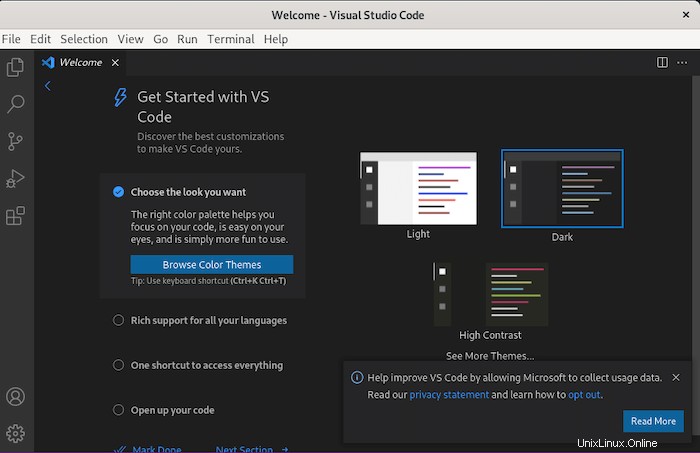
Congratulazioni! Hai installato correttamente VS Code. Grazie per aver utilizzato questo tutorial per l'installazione di Visual Studio Code su Ubuntu 22.04 LTS Jammy Jellyfish system. Per ulteriore aiuto o informazioni utili, ti consigliamo di controllare il sito web ufficiale di VS Code.